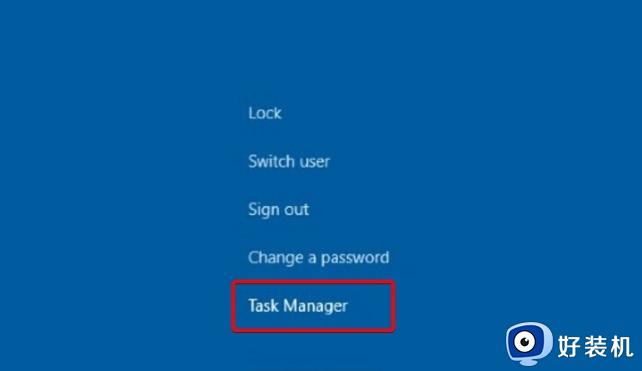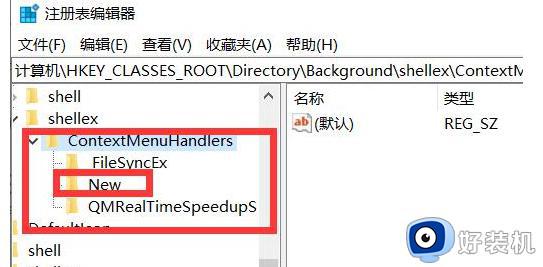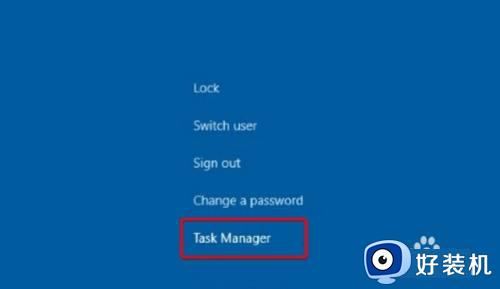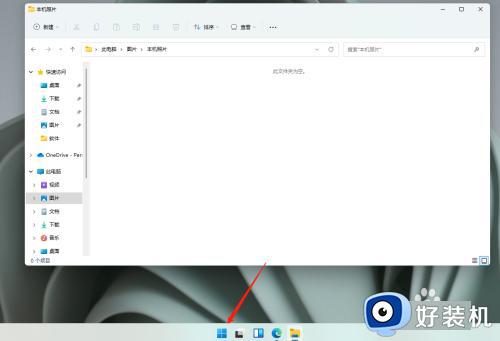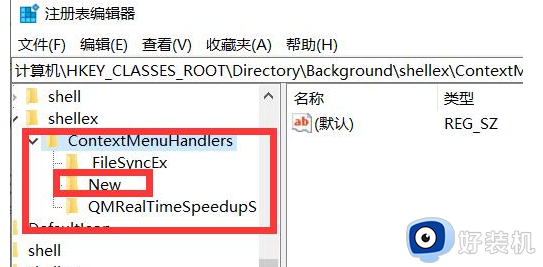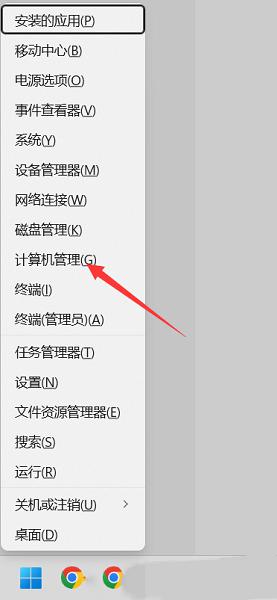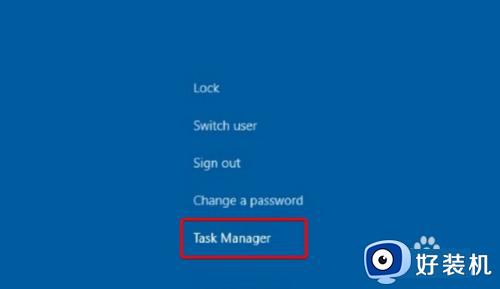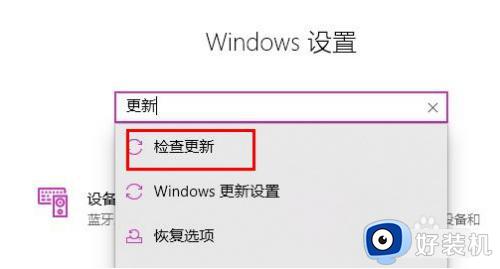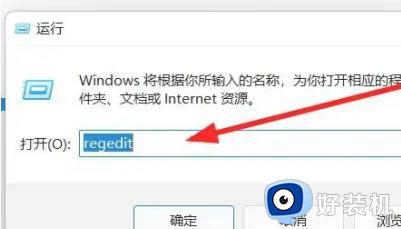win11 右击文件夹未响应怎么回事 win11电脑文件夹一右击就未响应如何解决
时间:2024-06-14 14:15:00作者:huige
我们经常会通过鼠标右击文件夹来进行查看或者操作,可是最近有部分win11系统用户却遇到了右击文件夹未响应的情况,很多人不知道该怎么办才好,如果你有遇到了一样的问题,接下来好装机小编就给大家详细介绍一下win11电脑文件夹一右击就未响应的详细解决方法吧。
方法如下:
1、【ctrl】+【alt】+【delete】键,打开任务管理器。
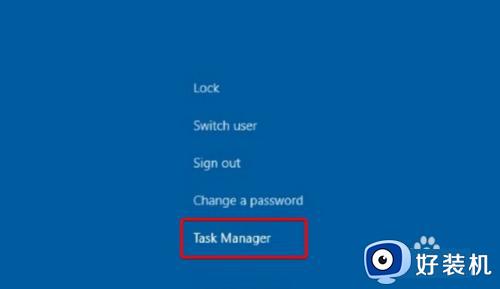
2、单击【进程】,找到【文件资源管理器】的后台将其关闭。
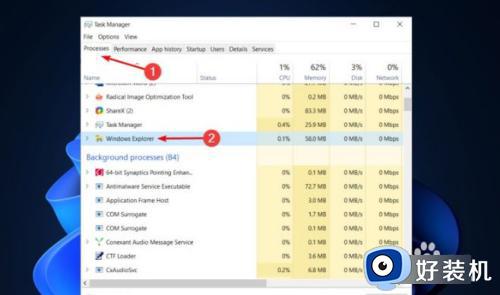
3、进入到文件夹选项当中,点击右侧顶部【。。。】找到选项。
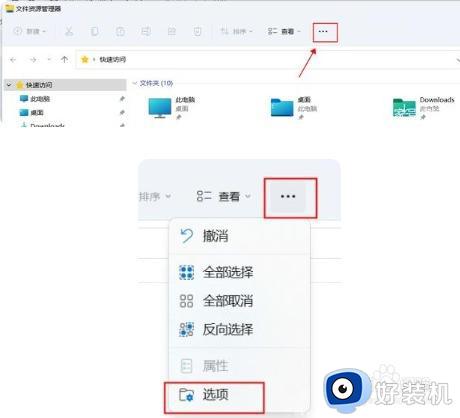
4、选择【查看】跳转到该页面,勾选【在单独的进程打开文件夹窗口】功能,完成后点击确定即可。
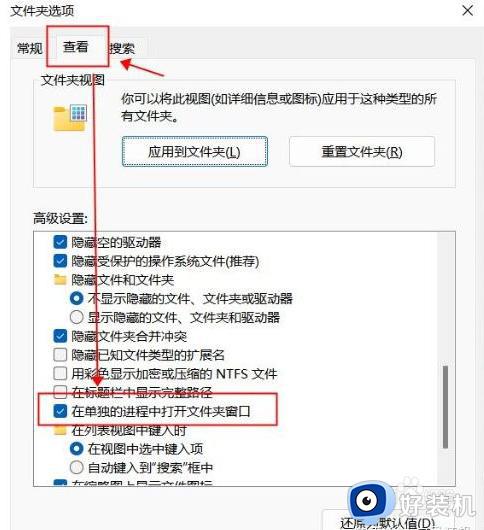
上述给大家将诶是的就是win11 右击文件夹未响应的详细解决方法,有遇到一样情况的用户们可以参考上述方法步骤来进行操作,更多经常内容欢迎继续关注本站!